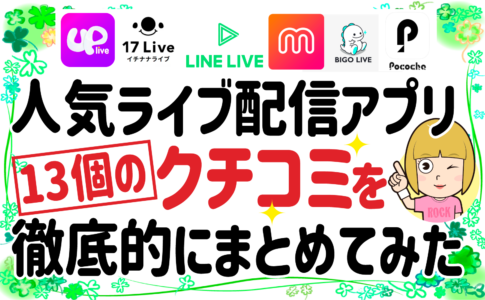ポコチャには、ファミリー機能というのがあります。
この機能を活用すると、よりライブ配信が楽しめ、より盛り上がるようになります。
2022年の10月に仕様が大幅にアップデートされ、覚えたり活用するのが難しいと考えている方もいるようです。
ポコチャ、ファミリー機能変わりましたね🙌
運営の記事も読んでるけど、たんぽぽちょっと操作についていけてないから、ゆっくり整えさせてください🥺🙏😂
— たんぽぽ💛ポコチャ/ビゴライブ (@tanpopo_oheya) October 25, 2022
ポコちゃ『はるにゃん🎀🐈』
ファミリー機能お勉強とお仕事でお疲れのため本日の配信はお休みです🤗
#ポコチャ
#ライブ配信 pic.twitter.com/iq18dmXI6X— ୨୧⑅*.ケン兄【オカケン】 (@8Cz647V0JQM9bue) October 25, 2022
今回は、ポコチャのファミリー機能の作り方や活用方法、脱退方法などをご紹介したします。
ぜひ参考になさってくださいね。
ポコチャのファミリー機能とは?
ポコチャのファミリー機能は、そのライバーを応援するために作られたファンクラブのような機能です。
ゲームでいうところのギルドにも似ている機能です。
また、この機能には以下のような目的があります。
- ライバーを応援する
- 配信を盛り上げる
- ライバーの目標を一緒に達成する
推しのライバーを、リスナー同士が一致団結して応援するために活用できる機能となっています。
次の項目からは、ファミリーの作り方や種類、活用方法などを解説していきます。
ファミリーの作り方
まずは、ファミリーの作り方から紹介いたします。
1.ファミリーページ右上の「+」ボタンをタップします
・作成できるレベルに達していない場合は、「ファミリーを作成」ボタンが表示されません。
・作成できるのは10レベルに到達してからになります。
2.「アイコン」、「ファミリー名」を設定します
・アイコンを設定しなかった場合、作成者のアイコンが自動的にファミリーのアイコンとして設定されます。
3.ファミリーメンバーを追加します。
・ファミリーメンバーは1人以上の追加が必須となります。
・ファミリー内メッセージの利用は、作成者含めて3人以上いないと利用することができません。
4.ファミリータイプを選択
・ファミリータイプはコアファンファミリー、オープンファミリーの2種類です。
・ファミリータイプは変更する事が可能です。
5.ファミリー紹介文を入力
・必ず1文字以上の入力が必須になります。
6.右上の保存ボタンをタップで作成完了
以上が、ファミリー機能の作り方となります。
ファミリーは1つしか作成することが出来ません。
これは、レベルが上がっても増えることはありません。
ただし、そのファミリーの中にチャンネルというものを作ることが出来ます。
そちらはレベルに応じて作れる数が増えていきます。
また、アシスタントの指名もこの時に行うことができます。
アシスタントの数の上限は、ファミリー作成者のレベルに応じて増えていきます。
ファミリーの入り方
ファミリーは1つしか作れない上にライバーレベルが10以上にならないと作成できません。
そうなると、ファミリーに入る機会の方が多くなるかもしれません。
ですので、ファミリーに入る方法もご紹介します。
ファミリーに入るには、2つの方法があります。
- ファミリーの開設者(ライバー)かアシスタントから招待される
- ファミリーに加入申請を行い、そのファミリーの開設者(ライバー)かアシスタントから承認される
ファミリーへの加入申請はライバーが配信中でも、そうでなくても申請することが可能です。
配信中の時の申請方法
まずは、ライバーが配信中の場合のファミリー申請方法です。
1. 配信画面左上にある、「ライバーのアイコン」をタップします。
2.ミニプロフィール内の「ファミリーアイコン」をタップします。
3.ファミリー画面下にある「加入申請する」をタップします。
4.「よろしくお願いします!」などのメッセージを入力して、「送信」をタップします。
申請が許可されれば、ファミリーに入ることができます。
配信外の時の申請方法
次に、ライバーが配信していない時のファミリー申請方法です。
1.加入したいライバーのマイページに行きます。
2.ファミリー内に表示されている「ファミリー」をタップします。
3.ファミリー画面下にある「加入申請」をタップします。
4.「よろしくお願いします!」などのメッセージを入力して、「送信」をタップします。
こちらも申請が許可されれば、ファミリーに入ることができます。
ポコチャのファミリーの種類
先ほども簡単に説明した通り、ポコチャのファミリーには「コアファンファミリー」と「オープンファンファミリー」があります。
この項目では、それらの特徴を解説していきます。
コアファンファミリー
コアファンファミリーは、その名の通りコアファンの方が参加できるファミリーです。
その方を熱狂的に応援している方でほぼ形成されるファミリーですので、応援する熱量が大きいです。
最初の内はどうしてもコアファンが少ないので、ある程度自分の配信にコアファンが増えてきたら、ファミリーの種類をこちらにすると良いでしょう。
初見の方だったり、何回か視聴していく内にコアファンファミリーに参加したいと考えた方は、まずは最低ランクの1Kエール級のコアファンを目指しましょう。
1Kエール級のコアファンになるには、以下の条件をも満たしている必要があります。
- 100コイン以上を消費
- 3時間以上視聴
- 3日以上視聴
- 10コメント以上
または
- 1,000コイン以上を消費
- 0.1時間(6分)以上視聴
- 1コメント以上
すぐにでもそのライバーのコアファンになりたいとお考えの方は、1000コイン分のギフトをプレゼントすれば、その日のうちにコアファンになれる可能性が高いです。
ギフトはライバーさんが欲しがっているギフトや、イベントに参加している場合には、そのイベントに関係のあるギフトを贈ると喜ばれたり、反応をもらいやすくなるでしょう。
またコアファンの階級は、階級が上がるにつれて条件が厳しくなり、ある程度の時間や視聴日数が必要になっていきます。
もしくは、大量にコインを消費する必要があります。
どうしても時間が取れない方や、お金にある程度の余裕がある方などはコインを使う方法も視野に入れてもよいでしょう。
オープンファミリー
オープンファミリーは、誰でも参加が可能なファミリーです。
特に参加条件がないため、誰でも気軽に入れるファミリーとなっています。
ライバーさんはファミリーを作れるようになったら、先にオープンファミリーを作ってしまいましょう。
そうすることで、早いうちからファンを募ることができます。
ただ誰でも入れる分、熱狂的に応援してもらえるのは難しくなります。
そうなると、報酬ゲットや報酬アップも必然的に難しくなっていきます。
報酬に関してはやはり、コアファンによるサポートが欠かせません。
ある程度配信に慣れてきて、ファンも付いてくるようになったら、オープンファミリーに入ってくれたユーザーがコアファンになってくれるような配信・コアファンが維持してくれるような配信も心掛けていきましょう。
ファミリー自動退会条件
ファミリーは、一度入ったらずっと入りっぱなしという訳ではありません。
ある条件に該当してしまうと、自動的にファミリーを退会させられてしまいます。
これをファミリーリフレッシュと言います。
この機能は、たとえアシスタントであっても適用されます。
ファミリーフレッシュの条件は以下の通りです。
- 10日間連続でライバーの配信を視聴していない(オープンファミリー・コアファンファミリー共通)
- 月末時点でコアファン未満の場合(コアファンファミリー限定)
この自動退会を回避したい場合、どんなに忙しくても9日目までに1度は視聴するようにしましょう。
また、ごく短い時間ですと視聴したとカウントされない場合がありますので、30分以上は確保しておきましょう。
ファミリーに参加すると使える機能
ファミリーに参加すると以下の機能が利用できます。
- ファミリー内メッセージ
- ファミリーメンバー限定のランキング
- ライバーのランクメーター確認
- 配信中のタグ付け
- アイテムトレイで他のメンバーが送っているアイテムのトレンドが分かる
ここからは、上記の項目について詳しく解説していきます。
ファミリー内メッセージ
ファミリー内メッセージは、ファミリー作成者を含むファミリーメンバーが3人以上になった時から利用できる機能です。
ファミリー内のメッセージは、ポコチャのルールブック・ポコチャの会員規約に違反しない範囲で、「コメント」、「画像」、「URL」を投稿することが可能です。
2人でも利用できると「DM」のような役割になってしまい、会員規約に違反していないか分かりにくくなってしまうので、3人以上からでないと利用できない仕組みになっています。
ファミリー内のメッセージの削除・メンバーの管理はファミリー作成者とアシスタントが可能になっています。
また、コメントした時の背景や文字色はコメントした方によって下記のような違いがあります。
- 自分のコメント…青い背景に白文字
- アシスタント…青い枠に青文字
- 先週のウィークリーTOPファンランキング1位~3位…ストライプの背景。画面に「W」と表示される
- 昨日のデイリーTOPファンランキング1位~3位…太い黒枠、画面に「D」と表示される
TOPファンランキングにはファミリーに入っていないユーザーも含まれるので、1人もいない場合もあります。
ファミリーメンバー限定のランキング
ファミリーメンバー限定のランキングは、ファミリーに加入した時から現在までの間に、ファミリー作成者のライブ配信視聴時に行った
- アイテムプレゼント数
- コメント数
- 視聴時間
の3つのランキングを見ることができます。
このランキングは、「マンスリー」、「トータル」の2つがあり、「マンスリー」は当月分以外見ることができません。
なお一度でも退会されると、今までのカウントがリセットされ0になります。
再加入する時はまた0からのスタートになります。
ライバーのランクメーターの確認
ファミリー作成者(ライバー)のランクメーターを確認することができます。
このメーターは、ファミリーメンバーが14人以下の場合は、ファミリーメンバー以外の人もランクメーターを見ることができます。
ファミリーメンバーが15人以上の場合は、ファミリーメンバーのみが見ることができます。
あとどれくらいの応援ポイントでで次のランクに昇格できるのか、あとどれくらいの応援ポイントがないと降格してしまうのか、などの情報をライバーとファミリーメンバーで共有することが出来ます。
ライバーとファミリーメンバーで計画を立てて、ランクの維持・昇格を目指していきましょう。
タグ付け
タグ付けは、ファミリーメンバーであるリスナー以外使うことが出来ない機能です。
この機能は、ファミリーメンバー以外のリスナーは勿論の事、ライバー本人ですら使う事の出来ない珍しい機能になっています。
配信前や後ではなく、配信中のリアルタイムにつけることが出来ます。
ライバーはタグツイート機能をオンにしておくと、配信中に付けられたタグを自動でツイートして、ライバーのランクに応じて応援ポイントが獲得できます。
タグが一定時間内につけられている場合のみ、15分に1回の間隔でツイートされます。
応援ポイントはライバーランクが
- 「S1」~「S6」ランクのライバーは1ツイートで1000ポイント
- 「A1」~「A3」ランクのライバーは1ツイートで500ポイント
を1日10回まで付与されます。
「S1」~「S6」ランクのライバーは1日最大10000ポイント、「A1」~「A3」ランクのライバーは1日最大5000ポイント獲得できます。
ツイートの数自体に上限はありませんので、一定時間内にタグ付けされるとツイートが行われ続けます。
タグは、配信画面では最新のもの3つが表示されます。
ファミリー内のアイテムのトレンドが分かる
アイテムトレイで、他のファミリーメンバーが送っているアイテムのトレンドが分かるようになります。
アイテムは、配信画面の右下にあるプレゼントボックスのアイコンをタップして、表示されるアイテムから送ることができます。
アイテムにはカテゴリがあり、左から「履歴」、「期間限定」、「New」、「ぽこナイト」、「ファミリー人気」とあります。
ファミリーに所属すると、この「ファミリー人気」が見れるようになります。
ファミリーに入りたての方は、ここを見るとどんなアイテムが人気なのか、ライバーがどんなアイテムを集めているのかが分かりやすいです。
どんなアイテムを送ればよいか迷った時は、このカテゴリを活用してみましょう。
ポコチャのチャンネルとは?
ポコチャでは、アプデ前はファミリーを最大3つ作ることが可能でした。
ですが現在は、ファミリーが1つしか作れなくなった代わりに、「チャンネル」と呼ばれるチャットルームをライバーのレベルに応じて最大20個作れるようになりました。
この機能により、オープンファンファミリーにしていても、コアファンしか入れないチャンネルを作るなど、実質的なコアファンファミリーが作成出来ます。
この「チャンネル」はライバー本人しか作成することが出来ません。
チャンネルの最大数
チャンネルは、チャンネル一覧右側の「+ボタン」をタップすることで増やすことができます。
以下が、レベルごとの作成可能チャンネル数や参加可能人数です。
| レベル | 参加人数 | チャンネル数 |
| 10未満 | 0 | 0 |
| 10~24 | 100 | 1 |
| 25~40 | 200 | 5 |
| 41~79 | 200 | 10 |
| 80以上 | 300 | 20 |
チャンネルの権限設定
チャンネルには、閲覧と投稿の権限をどこまで可能にするかの設定ができます。
「ライバー本人」「アシスタント」「エール級」で設定が可能です。
エール級は40K以上や10K~など、ある程度細かく分けて設定することが可能です。
また、このような役職での設定だけでなく、「個人ごと」の設定も可能です。
この設定は、アシスタントやエール級での設定よりも優先して適用されます。
ですので、「10K未満だけど閲覧と投稿が可能」「20K以上だけど閲覧のみ可能」といった設定も可能になるとういことです。
チャンネルの用途
チャンネルは、1つ1つにチャンネル名と説明を記入することができます。
ここでは、チャンネル活用方法の例をご紹介します。
- 雑談…配信前後や暇つぶしに誰でも利用できるチャンネル
- 挨拶…新しく入ってきた方が挨拶するためのチャンネル
- 配信後雑談…ある程度のエール級の方々が配信後にライバーと話すことが出来るチャンネル
- 告知…リアルや配信で告知したいことがある時用のチャンネル
- イベント…イベントへの参加をお知らせ・もっと盛り上げてほしい時に呼びかけるチャンネル
- スケジュール…1ヶ月や1週間ごとにイベントに参加する予定や配信の予定を知らせるチャンネル
- 会議…ライバーランクの昇格・維持のための作戦会議をするためのチャンネル
- 質問…新規や初心者が質問するためのチャンネル
ポコチャのチャットで使える機能
チャットルーム内では、2022年10月のアップデート後に新たに以下の3つの機能が使えるようになりました。
- 引用機能
- メンション機能
- リアクション機能
一つずつ解説していきます。
引用機能
引用機能は、投稿されたものに対して引用返信できる機能です。
この機能が導入されたことにより、どの投稿に対して誰がどんなコメントをしているのかが分かりやすくなります。
人数が多く、話題が飛び交っている時などに便利な機能です。
メンション機能
メンション機能は、特定の方にメッセージを送る時に便利な機能です。
この機能は、特定のユーザーに対してコメントや呼びかけが出来ます。
LINEなどと同じで、「@(アットマーク)」を入力した後に、メンバーのユーザー名を記入することで使えます。
最初の一文字目を入力するだけで、予測変換が表示されます。
リアクション機能
リアクション機能は、メッセージなどの投稿に対して絵文字で簡単にリアクション出来る機能です。
この機能を使えば、誰かのメッセージに返答したいけれども、今は時間が無いなどという時に、「見ましたよ」という意味合いでも使えます。
誰がどの絵文字でリアクションしたのかも見ることができます。
ポコチャのファミリー退会方法
自動脱退について先ほど解説いたしました。
ここでは、自ら退会する方法をご紹介いたします。
以下がその方法です。
1.ファミリーメッセージ画面右上の「アイコン」をタップします
2.ファミリー設定画面右上の「…」をタップします。
3.「脱退ボタン」をタップします
これで、脱退が出来ます。
脱退したことは、ライバーや他のメンバーに通知されることはありませんので、ご安心ください。
また今は忙しくて見る時間がないだけで、数か月後には戻りたいなど、戻る意思がある方の場合はただ脱退するのではなく、ライバーさんやアシスタントの方に一言事情を説明してみましょう。
そうすることで、脱退しても自分の分の席を残しておいてくれる場合もあります。
時間が無くて泣く泣く脱退するという方は一度ライバー本人やアシスタントの方に相談することをおすすめします。
ライバーが退会させることも出来る
ファミリーの作成者、アシスタントの方はファミリーメンバーを強制的に脱退させることも可能です。
ライバーやファミリーメンバーへの嫌がらせや誹謗中傷など、良くない行いをすると脱退させられますので、メンバーの方は注意しましょう。
また、ライバーやアシスタントの方は間違えて退会させたり、自分が気に入らないからなどと身勝手な理由で退会させることはしないよう、注意しましょう。
誰かを退会させる時は、ライバーとアシスタントの方のみが閲覧・投稿できるチャンネルを作成して、そこで話し合ってから退会させるなどの対策を取りましょう。
まとめ
今回はポコチャのファミリー機能について解説させて頂きました。
少しでもライブ配信に活かせる内容になっていたら幸いです。
是非みなさんもポコチャのファミリー機能を使って配信を盛り上げてみて下さいね!
ポコチャで配信するならベガプロ
ポコチャでライバーを始めたいという方は、「ライバー事務所」に所属されることをおすすめします。
「ベガプロモーション」は、11,000人以上のライバーが所属しており、国内で利用されている代表的なライブ配信アプリは全て取り扱っているので、自分の始めたいライブ配信アプリで活動できます!
これまで沢山のライバーを見てきているからこそのノウハウも確立されています。
「ファンを作る方法」や「しっかり稼ぐ方法」など、丁寧に教えてくれるライバー事務所を選びましょう。
ノルマも一切ないので、自分のペースでライブ配信を楽しく活動できます。
トップライバーを目指して夢を叶えましょう!